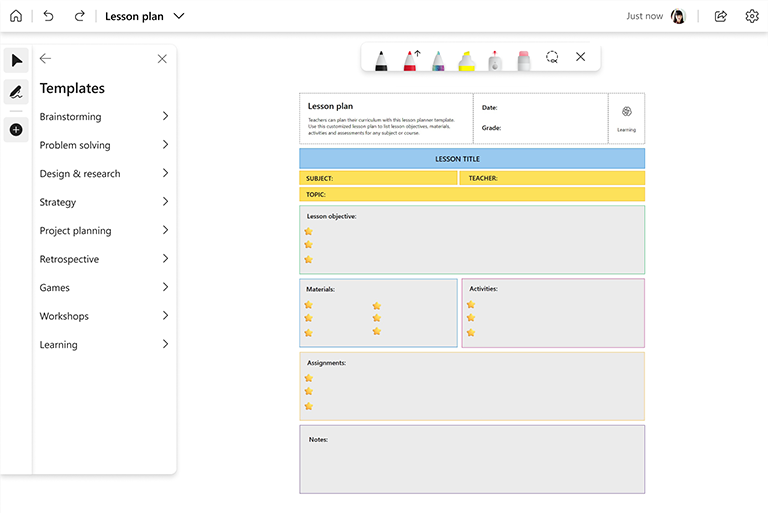Whiteboard ponuja odličen način za ustvarjanje bogatih in privlačnih lekcij, ki navdihujejo za ustvarjalnost, izzvajo misli in sprožijo razpravo.
Uporabite neskončno platno na tabli, da organizirate zamisli, predstavite koncepte, razpravljate o gorivu ter spodbujate interakcijo in izmenjavo znanja.
Ključne funkcije:
-
Hiter začetek dela s predlogo »Učni načrt«
-
Vnaprej pripravite tablo z diagrami, oblikami in slikami, da bo učenje vizualno privlačneje
-
Uporaba rokopisa za ustvarjalno izražanje zamisli
-
Spremljajte nelinearni tok razprave tako, da se nemoteno premikajte z ene strani table na drugo
-
Dodajte opombe na tablo z barvitimi samolepljivimi listki
Priprava table
-
Odprite Whiteboard in ustvarite novo tablo.
-
V podoknu Ustvari izberite Predloge > učnega> in ga nato vstavite na tablo.
-
Prilagodite predlogo tako, da ustreza vašim ciljem za učno uro.
-
Dodajte dodatno vsebino na tablo, ki jo potrebujete za lekcijo, na primer slike, diagrame, besedilo in tako naprej.
-
Ne pozabite – Whiteboard platno je neskončno! Dodajte vse, kar potrebujete za uspešno lekcijo.
Med predavanjem
-
Ko se začne predavanje, dajte zaslon v skupno rabo z odprto tablo.
-
Predstavite cilj lekcije.
-
Nastavite pravila sodelovanja. Če na primer uporabljate aplikacijo Microsoft Teams, lahko učence obvestite o uporabi funkcije »Dvigni roko« pred govorjenjem.
-
Zaženi predavanje kot običajno.
-
Spremljajte uro in se prepričajte, da se bo lekcija končala ob času.
-
Če želite, da učenci sodelujejo in sodelujejo v tabli, jim pošljite povezavo za skupno rabo iz aplikacije Whiteboard ali dajte tablo v skupno rabo v vrstici »Skupna raba« v aplikaciji Teams.
Po seji
-
Če želite dati vsebino table v skupno rabo, jo izvozite kot sliko PNG v meniju Nastavitve.
-
Slikovno datoteko PNG pošljite v razred za njihove zapiske.
-
Znova uporabite isto tablo za naslednje razrede, če se predmeti odgrajejo tako, da dodajo dodatno vsebino za naslednji razred.
-
Ko je tema končana, ustvarite novo tablo za raziskovanje dodatnih tem.
Glejte tudi
Če želite izvedeti več, si Whiteboard naše druge vodnike za uporabo!